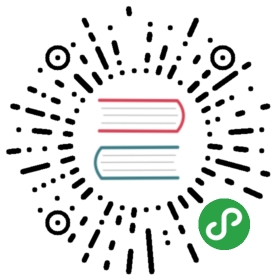选择图层
你只需单击来选中图层,这时选择框的四角和边框上会出现8个小手柄。
值得注意的是,万一你没看见这些小手柄,那么有可能是你不小心将手柄隐藏起来了,你可以进入 视图 菜单栏,打开 显示选区手柄 (View > Show Selection Handles)。
同时选择多个图层
你可以按住键盘上的 Shift 键来同时选择多个图层,当你点击其他图层时,之前选中的图层也会为你保留。如果你按住 Shift 键去点击一个已经选中的图层,则会取消选择它。
如果你在画布上任一点单击并拖拽出一个矩形,则会选中这个矩形中的所有图层。你可以继续按住 Shift 键或者command键来增加图层或者取消个别已经选中的图层。
如果你同时按住 option 键,则只会选中完全被包括在所画选取内的图层。
重叠图层
为了让选择某一图层底下的图层更容易,你可以右击鼠标,从菜单中选择 “选择图层”(Pick Layer),便会显示出鼠标底下的所有图层列表。
需要注意的是,在 Sketch 2 里,这个功能是通过快捷键 option + command 来实现的,在 Sketch 3 里将被右击鼠标代替。
另一个方便的快捷键是 option 键,按住 option 键,Sketch 会选中第二层图层,而不是最上层的。如果某个区域有多个图层重叠,而你想选择第三层,那么还是需要用到上面说的右击鼠标的方法来选择了,有些情况下,你会发现这是个非常方便的小功能。
快速选择组中的图层
编组能方便的管理内容,有时还能预防无意的编辑操作。单击组,整个组会被视为一个图层,双击才会进入组内选择具体图形。
当然,有时你肯定想从深深的编组层级中直接选中某一具体图层,你可以按住 command 键,来直接选择埋在组里的图层,无需不停的双击以进入更深的层级,这将省去你不少的时间。
如果你同时按住 shift 键,则能选择多个图层。